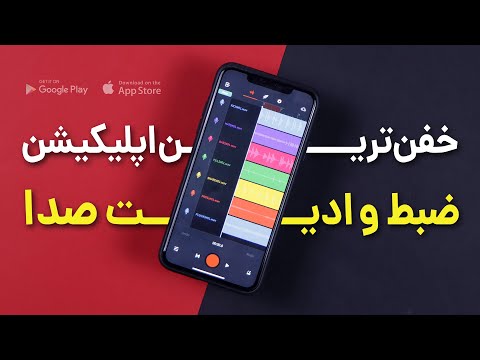همانطور که مهندسان عجله ندارند که اسرار طراحی های خود را فاش کنند ، نوازندگان نیز بندرت مورد دیگری به غیر از آهنگ را با مردم به اشتراک می گذارند. با این حال ، گاهی اوقات معلوم می شود که این ماده نهایی نیست بلکه مورد نیاز است - به عنوان مثال ، یک بخش آوازی از برخی ترکیب ها.

لازم است
Adobe Audition 3.0
دستورالعمل ها
مرحله 1
Adobe Audition 3.0 را نصب کنید. شما همچنین به پلاگین Center Channel Extractor VST نیاز دارید که می توانید آن را از سایت های ویرایش صدا دریافت کنید.
گام 2
کپی آهنگی را که می خواهید آواز را از آن استخراج کنید ایجاد کنید. ترجیح داده می شود اگر ترکیبی باشد که با فرمت با کیفیت بالا و کمترین فشرده سازی ضبط شده باشد. آن را با ممیزی باز کنید.
مرحله 3
منو را باز کنید -> تصویر استریو -> مرکز کانال استخراج. پنجره ای با دو لغزنده برای ویرایش پلاگین در صفحه ظاهر می شود. هر آهنگ دارای مجموعه ای از فرکانس های منحصر به فرد است که در آن گنجانده شده است ، و بنابراین معنای جهانی برای هر پارامتر وجود ندارد. برای دستیابی به بهترین کیفیت آکاپلا بریده شده ، فقط می توانید چندین تنظیم را انجام دهید.
مرحله 4
در مورد Extract Audio From ، منطقه زمانی را که آوازها در آن قرار دارند مشخص کنید. قسمت "چپ" ابتدا ، "راست" ، به ترتیب ، میانه است. اگر به قطعه خاصی نیاز دارید ، پارامتر "انتخابی" را انتخاب کرده و مناطق ویرایش را تنظیم کنید.
مرحله 5
صدا را در محدوده فرکانس توصیف کنید. صدای انسان فقط در یک محدوده فرکانسی خاص می تواند صدا کند ، که شما باید آن را تعریف کنید. گزینه های Male Voice، Female Voice، Bass و Full Spectrum مربوط به قسمت مرد ، زن و باس به ترتیب به کاربر ارائه می شود. اگر چند خواننده وجود دارد ، بهتر است آخرین مورد را انتخاب کنید ، که تمام فرکانس های موجود در بسته های انسانی را قطع کند. با این حال ، این تنظیم "درشت" است و کیفیت نهایی را کاهش می دهد.
مرحله 6
سطح کانال مرکزی را به سمت راست پنل حرکت دهید.
مرحله 7
از حالت Volume Boost Mode به صلاحدید خود استفاده کنید.
مرحله 8
در زیر مورد تنظیمات Descrimination یک بسته تنظیمات برای ویرایش صدا وجود دارد. Crossover سطح موسیقی را تنظیم می کند (تغییر به 0-7٪). تبعیض فاز متوسط و زیاد است. شما باید به تفکیک Amplitude Discrimination / Bandwidth را به صورت موردی تجربه کنید. Spectral Decay Rate یک پارامتر یکپارچه و صاف کننده است ، مقدار آن از 80 تا 100٪ است. اندازه FFT را در محدوده 4096 - 10240 انتخاب کنید. پوشش ها - 3-9 ؛ اندازه فاصله - 10-50 میلی ثانیه ؛ عرض پنجره - 30-100.
مرحله 9
پس از تغییر تنظیمات ، روی "ویرایش" کلیک کنید و ترکیب را ذخیره کنید ، که فقط صدا از آن باقی می ماند. اگر کیفیت صوتی نامطلوب است ، تنظیمات را در محدوده مشخص شده تغییر دهید.